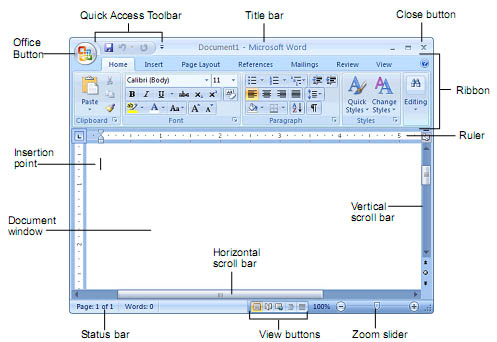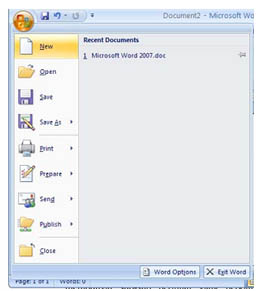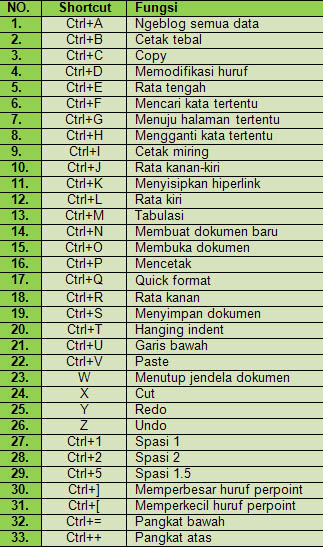MEMPEROLEH SAMBUNGAN INTERNET
1.5.1. BERBAGAI CARA KONEKSI KE INTERNET
untuk
dapat terhubung dengan internet,kita dapat menggunakan berbagai macam
cara,koneksi dengan kecepatan akses yang berbeda beda,di antaranya
adalah sebagai berikut:
1. DIAL UP melalui jalur PSTN
Dial up melalui jalur PSTN (public,switched,telpon,network)adalah koneksi ke internet melalui jaringan telepon regular.
Dial up ini merupakan koneksi yang paling sederhana dan paling murah biasanya,komputer yang di gunakan adalah komputer tunggal.
2. melalui jaringan
salah
satu cara terhubung ke internet adalah dengan menghubungkan komputer
kita ke jaringan komputer yang terhubung ke jaringan internet.
Biasanya komputer yang berfungsi sebagai server di hubungkan dengan sebuah ISP melalui kabel telepon dan antenna.
Sedangkan untuk menghubungkan komputer ke komputer server menggunakan kartu LAN dan kabel UTP
3. menggunakan jaringan GPRS
DIAL
UP dengan teknologi GPRS (General Packet Radio Service) adalah koneksi
menggunakan perangkat ponsel atau PDA(Personal Data Asistance) yang
berfungsi sebagai modem melalui kabel data dengan menggunakan operator
ponsel sebagai ISP.keunggulan dari GPRS adalah dapat di lengkapi
Fasilitas GPRS dan sebuah SIM CARD yang menyediakan layanan GPRS,GPRS
menjanjikan kecepatam mulai dari 56 kbps-114kbps kelemahannya adalah
mendapatkan koneksi internet secara mobile kita harus melakukan seting
tertentu.
4. leased line
leased
line adalah fasilitas line yang di sewa untuk melakukan koneksi leased
line kita perlu memakai TCP/IP pada suatu jaringan biasanya di rancang
perusahaan untuk di jual ke perusahaan lain.
Fasilitas ini di perlukan waktu biaya dan infrastruktur yang lebih.
5. frame relay
merupakan
layanan koneksi yang memungkinkan beberapa pengguna menggunaklan satu
jalur transmisi pada waktu bersamaan,penggunaan frame relay lebih
efisien di banding dengan leased line khusus untuk satu poelanggan yang
umumnya memakai 10% sampai 20% dari kapasitas bandwidth yang di
sediakan.
6. ADSL(Asimmetric Digital Subscriber Line)
Merupakan
koneksi internet melalui kabel telepon rumah dengan menggunakan modem
ADSL circuit DSL di configurasikan untuk menghubungkan 2 tempat yang
spesifik.koneksi DSL jauh lebih cepat di banding koneksi DIAL UP jalur
PSTN.untuk Dsl confernsional rata-rata kecepatan download antara
256kbps-8mbps pada jarak 1,5km kecepatan upload yang lebih lambat yaitu
sekitar 64 kbps-256 kbps kadang dapat pula melaju sampai 1024kbps.
Contohnya : speedy
7. MELALUI WI-FI
WI-FI
merupakan singkatan dari wireless fidelity.WI-FI merupakan teknologi
tanpa jaringan kabel yang menggunakan frekwensi tinggi frekwensi yang di
gunakan teknologi WI-Fi berada pada spectrum 2.4GHZ .kita dapat
terhubung dengan internet melalui WI-FI menggunakan sebuah notebook dan
PDA.
WI-FI
menggunakan akses internet sampai dengan kecepatan 11 mbps. Namun kita
harus berada pada wilayah yang terdapat sinyal Wi-Fi daerah yang
mempunyai sinyal WI-FI adalah daerah yang berada pada radius 100m dari
titik akses.
Ada 3 lomponent yang terdapat dalam sebuah lokasi hostpot antara lain :
1.
akses point(titik akses adalah perangkat yang menghubungkan wireless
line dengan Ethernet.titik akses yang memiliki kemampuan untuk melayani
128 orang.
2.
akses controller (pengendalian akses) adalah perangkat yang berfungsi
sebagai alat autentifikasi untuk mengecek apakah seorang pengguna
merupakan orang yang mempunyai hak izin melakukan akses .
3. internet
link adalah pera.ngkat yang menghubungkan lokasi hostpot dengan
internet.internet link mempunyai kemampuan koneksi inter sampai
kecepatan 512kbps.
8. ISDN (intergrated service digital network)
ISDN
adalah istilah untuk saluran telepon digital yang dapat di manfaatkan
untuk menyalurkan data berformat digital saluran ISDN memungkin kan
akses internet dengan kecepatan 128kbps.
9. VSAT
Koneksi
ini merupakan solusi terhadap pengguna internet yang berada di tenmpat
terpencil karan tidak tersedianya jaringan telepon,lised line,maupun
ISDN koneksi ini membutuhkan VSAT yang berbentuk piringan berbentuk
besar dan di arahkan ke langit.
10. Menggunakan jaringan tv kabel
Menggunakan
jaringan tv kabel untuk menggunakan jaringan komputer telah banyak
dilakukan kelebihan mengakses internet dengan jaringan tv kabel
merupakan satu paket dengan layanan tv kabelnya.,
Jaringan
tv kabel adalah jaringan dengan komunikasi data yang lebar.hal ini
mengingat tv kabel harus melewati gambar bergerak dan suara bila
digunakan untuk internet,maka kita kan mendapatkan akses internet dengan
cepat.beberapasyarat yang harus di penuhu dengan menggunakan jaringan
tv kabel:
1. berlangganan dengan penyedia layanan tv kabel yang di loengkapi internet
2. perangkat komputer standar yang sudah di lengkapi sytem oprerasi dan browser
3. cable modem dengan doksis system, yaitu modem yang di rancang khusus untuk jaringan tv kabel
4. Ethernet card
11. Melalui handphone
Bagi
anda ingin koneksi dengan internet melalui handphone maka anda harus
dapat mengoprasikan handphone tersebut handphone yang di gunakan melalui
inframerah atau bahkan melalui kabel USB.
12. menggunakan wireless broadband
teknologi
WI-FI memungkinkan kita mengakses internet dengan kecepatan tinggi
namun persyaratan kita harus berada pada daerah yang mempunysi sinyal
WI-FI saat ini dikembangkan sebuah teknologi dengan nirkabel baru dengan
yangdi sebut dengan wireless broadband (WIBro) dapat di akses dari
jarak 1 km dari titik akses dengan kecapatan 512kbps.
13. kabel data modem hp
Yaitu koneksi internet menggunakan kabel data ke hp yang sudah memiliki fasilitas GPRS.
14. bluetooth modem hp
yaitu koneksi internet melalui bluetooth yang tersambung ke hp yang sudah memil;iki fasilitas GPRS.
15. Broadband dengan GSM
Gsm
dengan teknologi 3G(UMTS),3.5G(HSDPA) adalah salah satu system koneksi
internet yang banyak dipakai saat ini.operatpr telkomsel,indosat,xl dan
lainnya. Sudah menyediakan fasilitas ini di berbagai kota
16. wireless LAN
yaitu koneksi internet menggunakan antenna khusus tanpa kabel(wavelan)yang dihadapkan ke ISP.
17. PCMCIA
Yaitu koneksi internet menggunakan prangkat PCMCIA yang digunakan pada laptop
18. modem Uhf
yaitu koneksi internet melalui antennaUHF.
19. modem power
yaitu koneksi internet melalui kabel listrik dari PLN.